Hari ini kami memiliki cerita pendek tentang Neuron, ekstensi untuk Visual Studio Code, yang merupakan fitur pembunuh nyata bagi para ilmuwan data. Ini memungkinkan Anda untuk menggabungkan Python, perpustakaan pembelajaran mesin apa saja, dan Notebook Jupyter. Lebih detail di bawah cut!

Sebuah konteks kecil - alias bagaimana ide Neuron muncul
Ilmu data adalah fenomena yang sangat modis di abad ke-21. Dimulai dengan perangkat IoT yang membuat ribuan item data per hari, dan diakhiri dengan jejaring sosial yang menggabungkan informasi tentang orang-orang pada tingkat yang sebelumnya tidak diketahui, banyak perkembangan teknologi yang terjadi saat ini bersentuhan dengan ilmu data cepat atau lambat.
Data Para ilmuwan berasal dari berbagai industri, tetapi sebagian besar dari mereka menggunakan seperangkat alat standar: Python, <masukkan nama perpustakaan pembelajaran mesin populer>, dan Jupyter Notebooks.
Dan kemudian Microsoft muncul dengan ide: bisakah kita mengintegrasikan semua alat ini ke dalam satu ruang kerja yang dapat dimengerti? Atau lebih tepatnya, apakah mungkin untuk membuat ekstensi untuk Visual Studio Code yang akan memungkinkan Anda untuk menganalisis data secara langsung, langsung, tanpa mengganggu proses pengembangan?
Manfaatnya jelas. Anda mendapatkan kekuatan editor Python yang cerdas (Visual Studio Code), dikombinasikan dengan kecepatan dan visualisasi Notebook Jupyter. Semua dalam satu jendela. Maka, Neuron lahir.
Apa yang dilakukan Neuron dan bagaimana menggunakannya
Prinsip Neuron sederhana. Semuanya dimulai dengan editor Python atau R biasa dalam Visual Studio Code. Bersamaan dengan ini, di sisi lain layar adalah Neuron. Pada awalnya ini adalah halaman kosong, tetapi ketika Anda menjalankan potongan kode, hasilnya berubah menjadi gambar interaktif. Itu bisa berupa teks biasa, tabel, gambar, grafik, peta ... apa pun. Berikut ini sebuah contoh:

1. Pasang ekstensi
Anda dapat menemukan Neuron di
pasar .
Setelah instalasi, sebuah tombol akan muncul di panel editor. Itu akan selalu ada ketika Anda mengedit file yang didukung (saat ini Python atau R).

Mengkliknya akan menampilkan panel output Neuron utama.
2. Pengaturan
Ekstensi menggunakan Jupyter Notebooks di latar belakang untuk membuat visualisasi. Jika Anda terbiasa dengan analisis data, kemungkinan besar Anda sudah menginstal Jupyter di komputer Anda. Jika tidak, Neuron akan menawarkan untuk menginstalnya saat Anda pertama kali membuka ekstensi.
3. Menggunakan antarmuka
Langkah pertama adalah menulis kode. Ekstensi saat ini mendukung Python dan R, karena mereka adalah dua bahasa yang paling umum digunakan dalam analisis data. Buka file Python baru dan tulis kode:
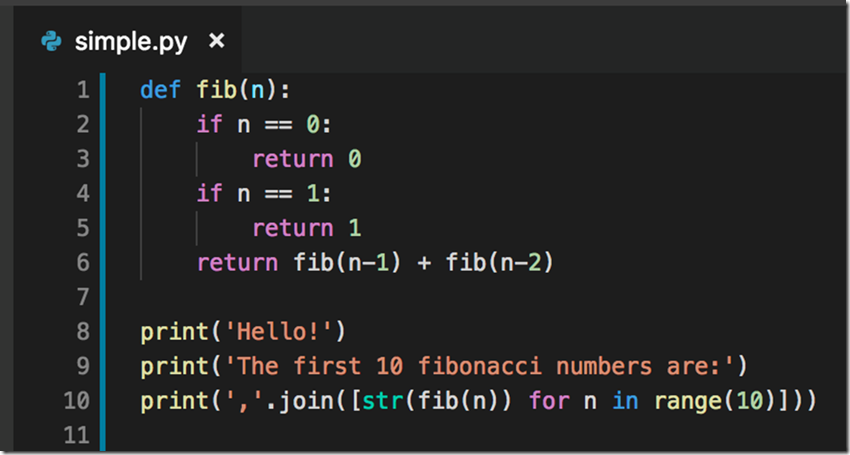
Ini tidak bisa disebut big data, tetapi artinya jelas. Untuk menjalankan kode ini dan mendapatkan hasilnya, kita hanya perlu memilihnya dan tekan Alt + Enter (opsi + return on Mac). Dan ... ini dia!
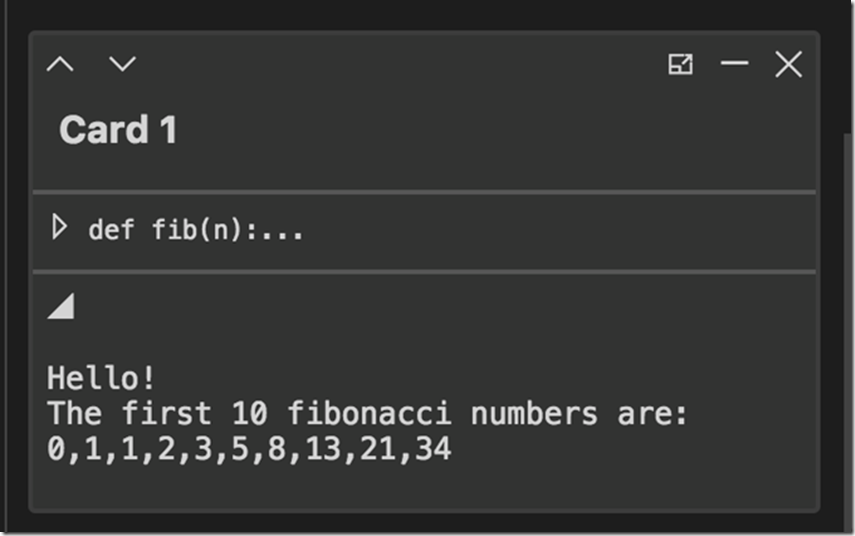
Sebuah kartu akan muncul di sisi kanan dengan output kode Anda. Anda dapat menghapusnya, memindahkannya ke atas dan ke bawah daftar, memperkecil atau memindahkannya ke jendela yang terpisah. Neuron melacak fragmen kode yang terkait dengan setiap kartu sehingga Anda dapat dengan cepat menemukannya dan menjalankannya kembali jika perlu.
4. Transisi ke hasil yang lebih bermakna
Visualisasi data yang canggih: di sinilah Neuron sangat kuat. Ini mendukung lebih banyak opsi pos terdepan daripada Jupyter Notebooks.
Misalnya, cara standar untuk membuat grafik dengan Python adalah melalui pustaka plotly yang populer. Mari kita coba membangun beberapa elemen data sederhana pada bidang 2D.
from plotly.offline import download_plotlyjs, init_notebook_mode, plot, iplot from plotly.graph_objs import Scatter, Figure, Layout iplot([{"x": [1, 2, 3, 4, 5, 6, 7, 8], "y": [0, 1, 1, 2, 2, 3, 3, 4]}])
Pilih teks lagi, tekan Alt + Enter, dan peta akan dibuat.
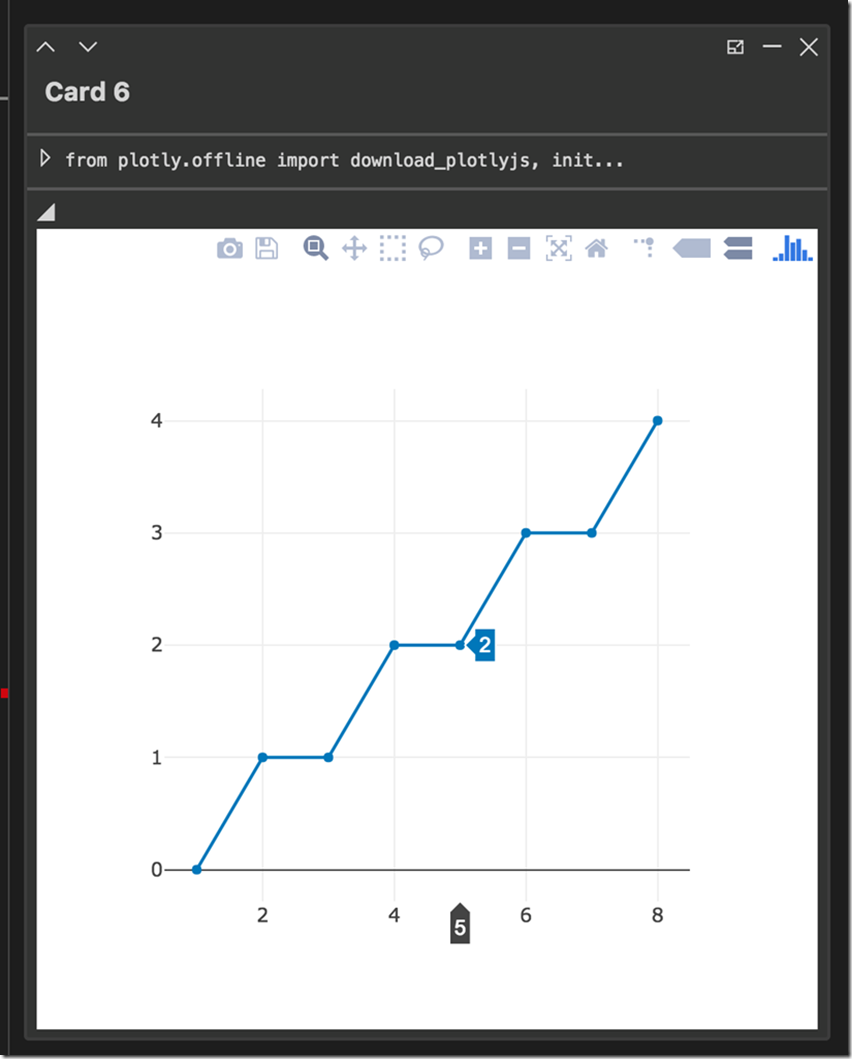
Peta ini interaktif, sehingga Anda dapat skala dan menggesernya sesuai kebutuhan, serta menandai nilai pada grafik atau mengekspor gambar dalam PNG. Jika Anda ingin mengedit poin data, yang harus Anda lakukan adalah kembali ke kode sumber, ubah beberapa nilai, dan jalankan kembali. Peta baru akan muncul tepat di bawah yang lama: Neuron melacak sejarah kode Anda sampai Anda menutup Visual Studio.
Neuron juga mendukung grafik 3D, peta, formula LaTeX, penurunan harga, HTML, dan berbagai jenis gambar foto. Langkah-langkah untuk membuatnya sama dengan yang saya tunjukkan di atas. Anda dapat menemukan contohnya di file demo kami di bawah ini.
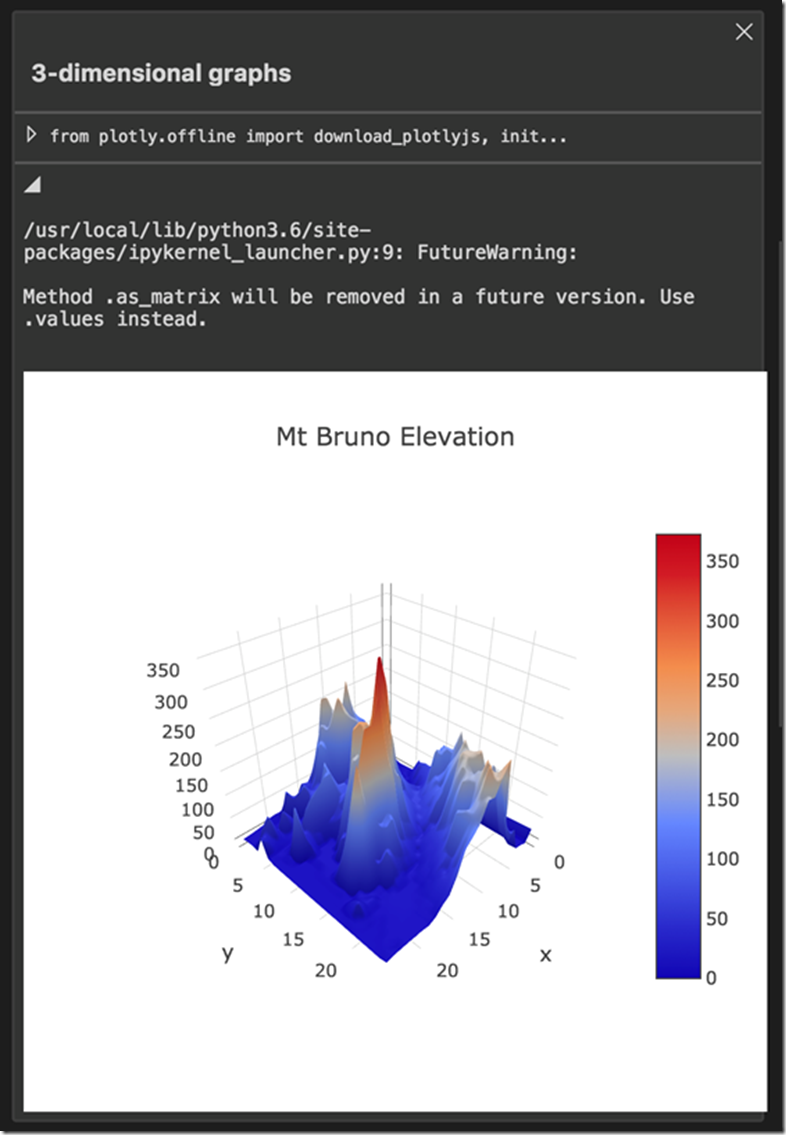
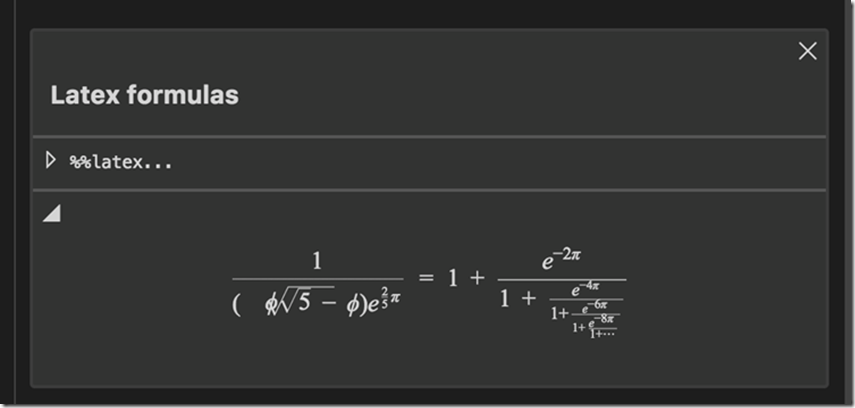
5. Cobalah sendiri
Jika Anda mencari tutorial tentang cara bekerja dengan Neuron, cobalah
file demo kami, yang akan membantu Anda mempelajari fungsi ekstensi yang paling berguna.
Beberapa rahasia
Memfilter peta dalam output: daftar peta dapat membuat navigasi sedikit lebih sulit jika Anda menggunakan banyak potongan kode. Saring kartu dengan kata kunci atau jenis menggunakan kotak pencarian dan tombol filter pada bilah alat di panel output.
Apakah Jupiter berfungsi? Jika Anda menemukan kesalahan aneh dan tidak konsisten ketika Anda menjalankan kode Python Anda, mungkin berguna untuk memulai kembali Jupyter yang berjalan di latar belakang. Perintah ini disebut "IPE: Restart kernel aktif".
Output Berbagi: Neuron kompatibel dengan notebook Jupyter. Anda dapat mengimpor notebook yang ada menggunakan perintah "IPE: Import Jupyter notebook", dan itu akan mengubah semua sel Jupyter menjadi kartu. Demikian pula, semuanya berfungsi dengan ekspor.
Kesimpulan dari penulis
Saya sangat senang bahwa Microsoft memutuskan untuk mengintegrasikan Neuron ke ekstensi Python untuk Visual Studio Code. Anda dapat melacak kemajuan proyek di repositori Github . Saya menantikan tanggapan Anda!
Iklan menit
Orang-orang dari AI-Komunitas sekarang memegang
kejuaraan online dalam Ilmu Data dengan kumpulan hadiah 600.000 rubel. Bergabunglah dengan kami, kasing mungkin menarik bagi Anda.